PHP之 工欲善其事,必先利其器
本文作者Rocky擅长.NET平台下应用系统开发、Web开发、软件设计、数据库技术及应用。文中描述了他对于PHP学习的一些见解。CSDN研发频道对此进行了整理供大家学习、参考。
内容如下:
因为个人原因转到PHP已经一星期有余,熟悉了简单的语法,也可以用PHP来实现CRUD了,算是迈出第一步吧,对PHP的感觉估计也和很多人一样,简单,好上手。
或许你可以用Dreamweaver、Notepad++或者Editplus这样的东西完成你的系统,但所谓“工欲善其事,必先利其器”,偶认为一个给力的IDE对于新手还是很必要的,而Zend作为PHPer们公认的最前IDE,自然成为了我的选择,我安装的版本是7.2.1,本文就介绍一下自己对于这个“新”工具的改造吧,最后留几个问题让高手们给解决下。
1.更改Zend工作目录
2.更改Zend字体
依次进入Window——Preferences——General——Appearance——Colors and Fonts——Basic——Text Font进行修改,偶还是喜欢Consolas的16号:
3.更改新建文档模板的默认设置
默认情况下新建PHP文件自动生成的代码为:
仅此一行,偶希望能新建PHP文件时可以生成闭合的PHP标签,所以依次进入Window -> Preferences -> PHP -> Editor -> Templates -> New simple PHP file修改:
4.修改自动提示代码速度
Zend是个慢性子,默认的代码提示延迟是500毫秒,显然不符合Coder们的急脾气,所以进入Window -> Preferences -> PHP -> Editor -> Content Assist ->Auto Activation,将代码自动提示的速度500设置成50:
5.新建模板
Zend里面已经自带了很多模板了,大家可以进到上面修改默认新建PHP文件模板的地方去逛逛,但难免还会出现不够用的情况,所以我们需要新建模板:
注意在context中选择newphp,负责新建时无法找到模板名。
6.更改快捷键
这个和VS是类似的,相信大家难免对有些快捷键的键位不爽哈,比如会将Ctrl+K,C作为注释的快捷键,这明显是两只手才可以操作完成的工作,怎么快得起来哈,所以我们会进行修改,比如修改成Ctrl+E,C等,而Zend里默认加块注释是Ctrl+Shift+/,取消块注释是Ctrl+Shift+\,而增加或取消单行注释,默认是切换Ctrl+/,偶依然不想两只手来操作,所以果断改掉,我改的单行注释切换是Ctrl+E,块注释是Ctrl+R,取消块注释是Ctrl+G。
另外就是更改调试和VS的习惯一致,调试由F11改为F5,运行由Ctrl+F11改为Ctrl+F5,Step into由F5改为F11,Step Over由F6改为F10。
以上两个部分的更改可在搜索框中输入“comment”和“debug”即可看到。
7.安装JSEclipse
JS的提示要强大,而Zend本身自带的稍弱,这里更好的选择是安装JSEclipse插件,我们依次进入Help -> Install newsoftware
这里有两种安装方法,一种是添加在线安装地址 http://download.macromedia.com/pub/labs/jseclipse/autoinstall,还有当然就是下载安装包到本机,进行安装,如果你解压了就选Local找到本地文件夹确定,或者你懒得解压也可以直接选Archive即可。
一路Next,就可以安装完成了。。
安装好要选择JSEclipse 为默认的Javascript编辑器才可以使用JSEclipse,依次进入Window -> Preferences -> General -> Editors -> File Assocaitions:
设置“Default”即可。
同样,代码提示也修改的快一些:
原“outline reparsing delay(ms)”默认值为500,“Code Completion popup delay(ms)”默认值为200。
8.窗口布局
使用Alt+Shift+Q,V调出变量窗口,方便调试的时候跟踪相关变量的值
另外可以调出Debug和Debug OutPut窗口,方便跟踪调试
还在Window——Show View中调出PHP Function窗口,懒得开手册的时候可以看一眼。
最后的布局为了看其顺眼,还是搞成了象VS的样子,其中下面一块可以最小化以增大工作区。
9.注释心得
大家在VS里为某个函数添加注释都会连续输入三个/,这样就可以添加函数的Summary了,偶本以为这个功能在Zend里米有,但是还是在偶然的一次注释中发现了,就是敲入/**,然后回车就可以为函数添加注释了,效果如图:
好了,以上大概就是我对Zend的改造了,最后留几个在VS中我常用,但是在Zend中还暂时未找到实现的问题,望大牛们给指点下:
1.在VS中我会设置所有的文件全都自动换行,也就是代码一行显示不完的时候会换行显示,而不是继续显示,从而出现横向的滚动条,这样看代码拖来拖去的,很是影响代码的可读性。我现在只发现在工作区右键有个“Toggle Word Wrap”选项可以让当前页面换行显示,但是没有找到让所有文件统一全部换行的功能设置。
2.另外,还经常用到一个“转到定义”的功能,就是在函数或者变量上右击,可以转到定义,然后就转到了函数或变量初始定义的那一行,这个在文件多的时候比较有用,但在Zend里面也没有找到。
3.还有一个比较常见的功能就是我输入一个函数或者变量,Zend肯定会提示哈,好,假设现在我不小心点到其他什么了,比如碰到触摸板,这样因为鼠标点击的原因,智能提示框就肯定消失了对吧,这时候有没有方法可以按某个键之类的把提示框调出来,而不用把这个敲到一半的函数删掉然后从头开始输入,让提示框出现。这个在VS里面是Ctrl+J,但是在Zend里也没有找到怎么实现。

熱AI工具

Undresser.AI Undress
人工智慧驅動的應用程序,用於創建逼真的裸體照片

AI Clothes Remover
用於從照片中去除衣服的線上人工智慧工具。

Undress AI Tool
免費脫衣圖片

Clothoff.io
AI脫衣器

AI Hentai Generator
免費產生 AI 無盡。

熱門文章

熱工具

記事本++7.3.1
好用且免費的程式碼編輯器

SublimeText3漢化版
中文版,非常好用

禪工作室 13.0.1
強大的PHP整合開發環境

Dreamweaver CS6
視覺化網頁開發工具

SublimeText3 Mac版
神級程式碼編輯軟體(SublimeText3)

熱門話題
 ctrl+a鍵是什麼意思
Mar 16, 2023 pm 03:12 PM
ctrl+a鍵是什麼意思
Mar 16, 2023 pm 03:12 PM
ctrl+a鍵的意思是“全部選中”,是電腦中最常見的一種快捷鍵,常見的鍵盤快捷鍵還有Ctrl+B(整理收藏夾)、Ctrl+C(複製)、Ctrl+D(刪除)、Ctrl+E(搜尋助理)、Ctrl+V(貼上)等。
 如何從 CTRL+ALT+DEL 螢幕新增/刪除安全選項
Apr 26, 2023 pm 12:07 PM
如何從 CTRL+ALT+DEL 螢幕新增/刪除安全選項
Apr 26, 2023 pm 12:07 PM
擁有客製化的能力,讓一個人探索更多。 Windows為其用戶提供了最大的自訂功能,我們都非常感謝。那麼,您是否考慮過自訂您的CTRL+ALT+DEL螢幕?當然你有,否則你現在不會閱讀這篇文章。好吧,我們有好消息要告訴你!您確實可以自訂安全選項畫面。您可以只保留您想要的選項並刪除所有不需要的選項。 CTRL+ALT+DEL螢幕自訂可以透過本機群組原則編輯器或登錄編輯程式來完成。您可以選擇您選擇的方法,兩者俱有相同的效果。那麼,你還在等什麼,讓我們潛入文章中吧!希望你喜歡!方法一:透過本地群組原則編輯
 ctrl+空白鍵的作用是什麼
Mar 09, 2023 pm 04:18 PM
ctrl+空白鍵的作用是什麼
Mar 09, 2023 pm 04:18 PM
「ctrl+空白鍵」的作用是切換中英文輸入法;透過「ctrl+空白按鍵」可以實現中英文輸入法之間來回切換;其中「ctrl」是鍵盤一個常用的鍵,全名為「control」,在計算機基礎中稱為“控制鍵”。
 ctrl加上shift是什麼
Mar 09, 2023 pm 04:23 PM
ctrl加上shift是什麼
Mar 09, 2023 pm 04:23 PM
ctrl加shift是用於切換輸入法的組合快捷鍵;同時按住“ctrl+shift”時,還可以再按住其他的按鍵,以實現其他功能,例如同時按下“ctrl+shift+N”鍵,可以新建立一個資料夾等。
 詳解win10電腦截圖是ctrl加什麼
Jul 20, 2023 am 11:09 AM
詳解win10電腦截圖是ctrl加什麼
Jul 20, 2023 am 11:09 AM
有很多網友對於新安裝的win10系統並不了解,很多功能還不知道怎麼使用,比如說常用到的截圖功能。有網友想了解win10如何快速截圖,win10電腦截圖是ctrl加什麼。今天小編就跟大家分享下win10電腦截圖快速鍵快速截圖的方法。一、電腦區域截圖如果使用的是Windows系統的電腦,局部截圖快速鍵應該是Windows標誌鍵+shift+S。二、全螢幕截圖按一下鍵盤上的PrtScSysRq鍵,就可以完成全螢幕的畫面截圖了。同時,只需要在聊天框或是Word等辦公室文檔,按下ctrl+V貼上,就可以把剛才
 撤銷快捷鍵ctrl加什麼 撤銷快捷鍵是什麼
Feb 22, 2024 pm 04:10 PM
撤銷快捷鍵ctrl加什麼 撤銷快捷鍵是什麼
Feb 22, 2024 pm 04:10 PM
撤銷快速鍵是ctrl加Z。教學適用型號:聯想AIO520C系統:Windows10專業版解析1撤銷快捷鍵是ctrl加Z,如果要取消撤銷,恢復上一步操作,可以使用快捷鍵Ctrl加Y,如果在電腦上不小心誤刪了文件或者是在文件中打錯了字,可以使用快速鍵Ctrl+Z恢復到上一步。補充:剪貼快捷鍵ctrl加什麼1剪貼快捷鍵ctrl加X,ctrl+V是粘貼,ctrl+W是關閉當前窗口,ctrl+N是新建文件,ctrl+esc是打開開始菜單,ctrl+S保存當前操作的文件。總結/注意事項撤銷快捷鍵是ctrl加
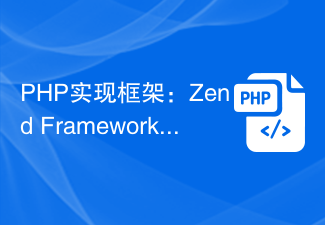 PHP實作框架:Zend Framework入門教程
Jun 19, 2023 am 08:09 AM
PHP實作框架:Zend Framework入門教程
Jun 19, 2023 am 08:09 AM
PHP實作框架:ZendFramework入門教學ZendFramework是PHP開發的開源網站框架,目前由ZendTechnologies維護,ZendFramework採用了MVC設計模式,提供了一系列可重複使用的程式碼庫,服務於實作Web2.0應用程式和Web服務。 ZendFramework深受PHP開發者的歡迎與推崇,擁有廣泛
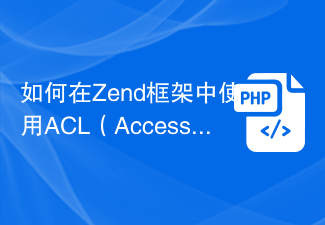 如何在Zend框架中使用ACL(Access Control List)進行權限控制
Jul 29, 2023 am 09:24 AM
如何在Zend框架中使用ACL(Access Control List)進行權限控制
Jul 29, 2023 am 09:24 AM
如何在Zend框架中使用ACL(AccessControlList)進行權限控制導言:在一個Web應用程式中,權限控制是至關重要的功能。它可以確保使用者只能存取其有權存取的頁面和功能,並防止未經授權的存取。 Zend框架提供了一種方便的方法來實現權限控制,即使用ACL(AccessControlList)元件。本文將介紹如何在Zend框架中使用ACL






